
সুচিপত্র:
- লেখক John Day [email protected].
- Public 2024-01-30 08:03.
- সর্বশেষ পরিবর্তিত 2025-01-23 14:37.

এখানে একটি ঝরঝরে প্রকল্প যা পরিমাপ করতে পারে কত দ্রুত কিছু চলছে। এটি তৈরি করা খুব সহজ, কিছু অংশ প্রয়োজন, এবং ব্যবহার করতে মজাদার। এটি কেবল একটি কম্পিউটারের প্যারালাল পোর্টে প্লাগ করে, এবং কিছু সফটওয়্যার ব্যবহার করে, কোন বস্তুর গতি রেকর্ড করতে পারে। এটি প্রতিটি প্যাডে পা রাখার সময় পরিমাপ করে কাজ করে, তারপর প্রতি ঘন্টায় মাইল এবং প্রতি সেকেন্ডে মিটারে রূপান্তর করে। ধন্যবাদ কোডের অংশের জন্য এই সাইটে।
ধাপ 1: সরঞ্জাম এবং উপকরণ


এটি একটি খুব কম খরচে প্রকল্প, কিন্তু এখনও খুব ভাল কাজ করে। এই জিনিসগুলির বেশিরভাগই আপনার ইতিমধ্যেই থাকা উচিত। সঙ্কুচিত টিউবিং, alচ্ছিক) হট আঠালো গানসোল্ডারিং আয়রনসোল্ডার সাহায্যকারী হাত
ধাপ 2: প্যাড তৈরি করা - পর্ব 1




আমরা যে প্যাডগুলি তৈরি করতে যাচ্ছি তা খুব কম খরচে হবে। আপনি চাইলে আরও সুন্দর করতে পারেন যা বেশি দিন স্থায়ী হবে, যদি আপনি চান।
পিচবোর্ডটি নিন এবং প্রায় 9 "বাই 4" টুকরো টুকরো করুন। এর মধ্যে আপনার চারটি দরকার। অ্যালুমিনিয়াম ফয়েলের চারটি চাদর কাটুন যা কার্ডবোর্ডের সমান আকারের, কিন্তু প্রায় 1 1/2 "ছোট। আপনি এগুলোকে কার্ডবোর্ডের মতো লম্বা করতে চান না, কারণ তখন আপনার আঠা রাখার জায়গা থাকবে না।
ধাপ 3: প্যাড তৈরি করা - পার্ট 2




এখন আমাদের কার্ডবোর্ডের চাদরে অ্যালুমিনিয়াম ফয়েল সংযুক্ত করতে হবে।
কার্ডবোর্ডে অ্যালুমিনিয়াম ফয়েলকে কেন্দ্র করুন। ডাক্ট টেপের একটি টুকরা নিন এবং কার্ডবোর্ডে অ্যালুমিনিয়াম ফয়েল টেপ করতে এটি ব্যবহার করুন। ফয়েলে প্রায় এক সেন্টিমিটার টেপ রাখুন। ফয়েল যতটা সম্ভব সমতল রাখার চেষ্টা করুন। এটি টেপ করার আগে অ্যালুমিনিয়াম ফয়েলের মাঝখানে গরম আঠালো ডাব লাগানো একটি ভাল ধারণা; এটি ফয়েলটি ধরে রাখবে এবং দুটি প্লেটের সাথে যোগাযোগের জন্য একটি ধাক্কা দেবে।
ধাপ 4: প্যাড তৈরি করা - পার্ট 3



এখন সময় এসেছে প্যাড শেষ করার।
প্রায় পাঁচ ফুট দৈর্ঘ্যের তারের টুকরো কাটা। আমাদের প্রতিটি প্যাডের জন্য দুটি তারের প্রয়োজন। আপনি যদি স্পিকার ওয়্যার ব্যবহার করেন, তাহলে আপনাকে কেবল দুটি টুকরো কাটাতে হবে। সাধারণ তারের জন্য, চারটি। আপনার আঠালো বন্দুক এবং কিছু টেপ বের করুন। অ্যালুমিনিয়াম ফয়েলে উন্মুক্ত তারের টেপ করুন, তারপরে কার্ডবোর্ডে উত্তাপযুক্ত অংশটি আঠালো করুন যাতে এটি টানা না হয়। অ্যালুমিনিয়াম ফয়েলে তারের আটকে রাখার জন্য আপনি স্ট্যাপল ব্যবহার করতে পারেন, আমি টেপ ব্যবহার করা বেছে নিয়েছি। সময় একসঙ্গে প্যাড আঠালো। একটি প্যাডে, প্রতিটি কোণে আঠার একটি ছোট গাদা রাখুন। এটি শুকানো পর্যন্ত অপেক্ষা করুন, তারপরে উপরে আরও কিছুটা আঠালো রাখুন। অন্য প্যাডটি তার উপরে রাখুন, তাদের মধ্যে অর্ধ সেন্টিমিটার জায়গা রাখার চেষ্টা করুন। এটি তাদের একে অপরের থেকে যথেষ্ট দূরে রাখা যাতে তারা দুর্ঘটনাক্রমে সেট হয়ে না যায়, তবে এখনও চাপতে যথেষ্ট সহজ হবে। টিপ: যখন আপনি কোণগুলি আঠালো করছেন, অ্যালুমিনিয়ামে গরম আঠালো দাগ পাবেন না। প্রথমবার যখন আপনি তাদের উপর পা রাখবেন তখন তারা অ্যালুমিনিয়াম লাঠি তৈরি করবে এবং এটি ভাল নয়।
ধাপ 5: সমান্তরাল ইন্টারফেস তৈরি করা



আপনার কম্পিউটারে এটি সংযুক্ত করার একটি উপায় দরকার, তাই না? এই ধাপে আমরা প্যাড তারের সমন্বয় করার জন্য সমান্তরাল পোর্ট প্লাগ পরিবর্তন করব যদি আপনি ভাগ্যবান হন, আপনি একটি প্রিন্টার কেবল পেয়েছেন যা সহজেই আলাদা করা যায় এবং আবার একসাথে রাখা যায়। আমার ছোট স্ক্রু ছিল যা দ্রুত এবং সহজেই বিচ্ছিন্ন করার অনুমতি দেয়। একবার আপনার সংযোগকারীটি খোলা হলে, আপনার ছবিতে 2 টি দেখানো উচিত। । সংযোগকারী থেকে সমস্ত তারের ডেসোল্ডার। আমরা কেবল সংযোগকারীর জন্য প্রিন্টার কেবল চেয়েছিলাম। আপনি কেবল রেডিও শ্যাক থেকে একটি সংযোগকারী কিনতে পারেন। আমি ছবি 3 এ দেখানো ছোট রাবার ক্যাবল "ডেকোরেটর" সংরক্ষণ করেছি। আপনার এটির প্রয়োজন নেই, কিন্তু সংযোগকারীটিকে আরও সুন্দর দেখানোর জন্য আমি এটি রেখেছি। আমাদের শুধুমাত্র 12, 13 এবং 20-25 পিন দরকার। 12 এবং 13 ইনপুট পিন, এবং 20-25 সব স্থল পিন। একটি প্যাড নিন, এবং রাবার "ডেকোরেটর" এর মাধ্যমে তারের জোড়া জোড়া করুন। 12 টি পিন করার জন্য তারের একটি বিক্রি করুন, এবং অন্যটি গ্রাউন্ড পিনের একটিতে। অন্য প্যাডের জন্যও তাই করুন, কিন্তু 12 এর পরিবর্তে 13 টি পিন ব্যবহার করুন। এটি এখন ছবির মত দেখতে হবে 6। প্লাস্টিকের হুডটি একসাথে রাখার আগে আপনাকে প্যাডগুলি পরীক্ষা করতে হবে যাতে এটি কাজ করে এবং কোন শর্টস না থাকে। নিচের প্রোগ্রামটি ব্যবহার করুন; এটি মাইক্রোসফট কুইক বেসিকের জন্য তৈরি করা হয়েছিল। এটি ব্যবহার করতে, প্রোগ্রামটি শুরু করুন। আপনার স্ক্রিনে আপনি যে নম্বরটি দেখতে পাচ্ছেন তা হল প্যাডগুলির জন্য "বিশ্রাম" অবস্থান। একটি প্যাড টিপুন, এবং নম্বর পরিবর্তন করা উচিত। অন্যটি টিপুন, এবং একটি ভিন্ন সংখ্যা উপস্থিত হওয়া উচিত। যদি না হয়, আপনার সংযোগগুলি পরীক্ষা করুন এবং নিশ্চিত করুন যে কোন শর্টস নেই। আমার জন্য, "বিশ্রাম" নম্বরটি ছিল 127, প্যাড #1 টিপে 111, এবং প্যাড #2 ছিল 95। আপনার মনে রাখবেন, সেগুলি পরে গুরুত্বপূর্ণ হবে। প্রোগ্রাম: 10 LET PinStatus = INP (889) 20 LOCATE 10, 130 PRINT Pin Status 40 GOTO 10 প্রথম লাইনে 889 হল সমান্তরাল পোর্ট ইনপুট লাইনের জন্য আদর্শ ঠিকানা। আপনার ভিন্ন হতে পারে।
ধাপ 6: ইন্টারফেস শেষ করা


যদি সবকিছু ভালভাবে কাজ করে, তাহলে আপনাকে এখন প্লাস্টিকের হুডটি আবার একসাথে রাখতে হবে।
তারের মধ্যে একটি গিঁট বাঁধুন, যাতে তারা সংযোগকারী থেকে বের করা যাবে না, এবং সবকিছু একসাথে স্ক্রু করুন।
ধাপ 7: সফটওয়্যার
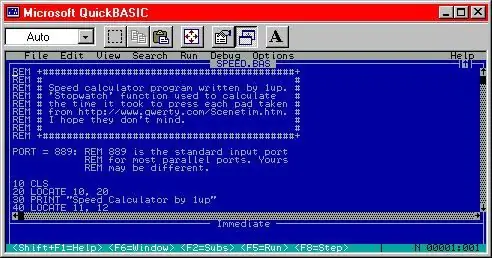
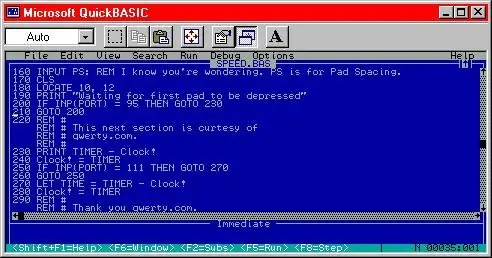
ব্যবহৃত সফ্টওয়্যারটি আমার দ্বারা লেখা হয়েছিল, qwerty.com থেকে একটি ছোট অংশ। এটি ব্যবহার করার জন্য, আপনার একটি পুরানো উইন্ডোজ 95/98/ME কম্পিউটার এবং মাইক্রোসফট কুইকবেসিক প্রয়োজন। পুরোনো কম্পিউটার অপরিহার্য কারণ নতুন কম্পিউটার সমান্তরাল বন্দরের সরাসরি নিয়ন্ত্রণের অনুমতি দেয় না। মাইক্রোসফট থেকে কুইক বেসিক ডাউনলোড করা যায় এখানে। প্রোগ্রামটি এই ধাপের শেষে একটি BAS ফাইলে অন্তর্ভুক্ত করা হয়েছে। qbasic.exe শুরু করুন এবং এই ধাপ থেকে BAS ফাইলটি খুলুন। প্রোগ্রাম শুরু করতে Shift+F5 চাপুন। আপনাকে একটি ইন্ট্রো স্ক্রিন দিয়ে স্বাগত জানানো হবে। চালিয়ে যাওয়ার জন্য একটি কী চাপুন। এন্টার টিপুন। তারপর প্রোগ্রামটি প্রথম প্যাড টিপে দেওয়ার জন্য অপেক্ষা করবে। একবার এটি হয়ে গেলে, এটি দ্বিতীয় প্যাডটি চাপার জন্য অপেক্ষা করে।, ধাপ 5 এ, আপনার সংখ্যা আমার চেয়ে আলাদা ছিল, প্রোগ্রামটি সঠিকভাবে পরিবর্তন করার জন্য এই পদ্ধতি অনুসরণ করুন। নোটপ্যাড বা অন্য কোনো টেক্সট এডিটরে BAS ফাইল খুলুন। 200 এবং 250 রেখা খুঁজুন। সংখ্যাগুলি দেখুন, যেখানে তারা 95 এবং 111 বলে? আপনাকে আপনার নম্বর দিয়ে প্রতিস্থাপন করতে হবে। একবার আপনি এটি করার পরে, ফাইলটি সংরক্ষণ করুন এবং এটি বন্ধ করুন আপনি আপনার নিজের সফ্টওয়্যারও লিখতে পারেন। আপনাকে শুধু বেসিক প্রোগ্রাম কিভাবে করতে হবে তা জানতে হবে। কী হল টাইমার, যা 230-280 লাইনে অবস্থিত। যদি আপনি এটি কীভাবে ব্যবহার করবেন তা না পান তবে এই পৃষ্ঠাটি দেখুন এবং "একটি মিনিট পেয়েছেন?" এর নীচে দেখুন। এটি মূল কোড, যা মূলত স্টপওয়াচ হিসাবে ব্যবহার করার জন্য পরিবর্তন করা যেতে পারে।
ধাপ 8: চলতে শুরু করুন

এটাই! আপনি শেষ! এটি প্লাগ ইন করুন, সফ্টওয়্যারটি শুরু করুন এবং এটি ব্যবহার করে দেখুন! আমি 16mph গতিতে চালাতে পারি। যে বীট!
আমি প্যাডগুলি লেবেল করেছি, তাই আমি জানি কোনটি প্যাড #1। এছাড়াও, নিশ্চিত করুন যে আপনি প্যাড ব্যবধানের জন্য সঠিক মানটি প্রবেশ করান, কারণ আপনি যদি না করেন তবে এটি সত্যিই গোলমাল করতে পারে।
প্রস্তাবিত:
Minectaft এ Redstone সংযোজন ক্যালকুলেটর: Ste টি ধাপ

Minectaft এ Redstone সংযোজন ক্যালকুলেটর: হাই! আমি TheQubit এবং এটি Minecraft এ আমার রেডস্টোন সংযোজন ক্যালকুলেটরের একটি টিউটোরিয়াল। শীতল, তাই না? এটি কিছু মিষ্টি রেডস্টোন ইঞ্জিনিয়ারিং এবং যুক্তি ব্যবহার করে। যদি আপনি এই প্রকল্পটি পছন্দ করেন তবে দয়া করে গেম লাইফ প্রতিযোগিতায় আমাকে ভোট দিন। আমি সত্যিই এটির প্রশংসা করব
বোল্ট - DIY ওয়্যারলেস চার্জিং নাইট ক্লক (Ste টি ধাপ): Ste টি ধাপ (ছবি সহ)

বোল্ট - DIY ওয়্যারলেস চার্জিং নাইট ক্লক (Ste টি ধাপ): ইনডাকটিভ চার্জিং (ওয়্যারলেস চার্জিং বা কর্ডলেস চার্জিং নামেও পরিচিত) হল এক ধরনের ওয়্যারলেস পাওয়ার ট্রান্সফার। এটি পোর্টেবল ডিভাইসে বিদ্যুৎ সরবরাহ করতে ইলেক্ট্রোম্যাগনেটিক ইন্ডাকশন ব্যবহার করে। সবচেয়ে সাধারণ অ্যাপ্লিকেশন হল কিউ ওয়্যারলেস চার্জিং সেন্ট
টেনসিগ্রিটি বা ডাবল 5 আর প্যারালাল রোবট, 5 অক্ষ (DOF) সস্তা, কঠিন, মোশন কন্ট্রোল: 3 ধাপ (ছবি সহ)

টেনসিগ্রিটি বা ডাবল 5 আর প্যারালাল রোবট, 5 এক্সিস (DOF) সস্তা, কঠিন, মোশন কন্ট্রোল: আমি আশা করি আপনি মনে করবেন এটিই আপনার দিনের বড় ধারণা! এটি 2 ই ডিসেম্বর 2019 এর সমাপনী ইন্সট্রাকটেবল রোবটিক্স প্রতিযোগিতায় একটি এন্ট্রি। প্রকল্পটি বিচারের চূড়ান্ত রাউন্ডে পৌঁছেছে, এবং আমি যে আপডেটগুলি চেয়েছিলাম তা করার সময় পাইনি! আমার আছে
পাওয়ার টুলের জন্য একটি ট্রেডমিল ডিসি ড্রাইভ মোটর এবং PWM স্পিড কন্ট্রোলার ব্যবহার করুন: ১ Ste টি ধাপ (ছবি সহ)

পাওয়ার টুলের জন্য একটি ট্রেডমিল ডিসি ড্রাইভ মোটর এবং পিডব্লিউএম স্পিড কন্ট্রোলার ব্যবহার করুন: মেটাল কাটার কল এবং ল্যাথ, ড্রিল প্রেস, ব্যান্ডস, স্যান্ডার এবং আরও অনেক কিছুর জন্য পাওয়ার টুল প্রয়োজন হতে পারে। কাকতালীয়ভাবে বেশিরভাগ ট্রেডমিল একটি 80-260 ভিডিসি মোটর ব্যবহার করে
টেক্সট মেসেজিং ক্যালকুলেটর: Ste টি ধাপ

পাঠ্য বার্তা ক্যালকুলেটর: এখন একটি পণ্য! http://www.rubydevices.com.au/productSelect/RubyCalculator ইলেকট্রিক্যাল ইঞ্জিনিয়ারিংয়ে মাস্টার্স ডিগ্রি সম্পন্ন করতে একটু পরিশ্রম করতে হয়েছে। এটি একটি দীর্ঘ পাঁচ বছরের রাস্তা যা আমি পুরোপুরি উপভোগ করেছি। 2015 এর শেষে আমি বিশ্ববিদ্যালয় থেকে স্নাতক হয়েছি
